nginx1.14.0下载、安装、启动
nginx1.14.0下载及安装
wget http://nginx.org/download/nginx-1.14.0.tar.gz
tar -zxvf nginx-1.14.0.tar.gz
cd nginx-1.14.0
下面的configure命令选择其中一种即可:
./configure --prefix=/home/program/nginx //自定义安装目录。如果mac下安装不成功,可以试试先执行brew update以及brew upgrade命令之后,再安装nginx.
或者
./configure //命令后面不带参数,则默认安装路径是: /usr/local/nginx
make & make install // 重点!这里的make 和 install命令全都在执行你上面的configure命令后面的路径的nginx安装,成功之后,configure命令指定的路径下会多出sbin目录和 ./nginx命令执行文件
启动单个nginx
cd /usr/local/nginx/sbin // cd 到configure 命令的安装目录。注意:mac下sbin这个目录可能肉眼看不见,直接cd进去就好。
执行nginx命令启动之前,验证nginx.conf 文件语法格式是否正确:
$ ./nginx -t nginx: the configuration file /soft/nginx/conf/nginx.conf syntax is ok nginx: configuration file /soft/nginx/conf/nginx.conf test is successful
启动nginx命令,下面这 2 种选择一种即可:
./nginx // 启动nginx,常用方法。默认执行的nginx.conf文件相对于该nginx文件所在位置: ../conf/nginx.conf ./nginx -c /usr/local/nginx/conf/nginx.conf //后面带上-c参数的,是指定nginx.conf文件所在位置
./nginx -h //获得帮助
验证启动成功:在浏览器里输入IP,默认端口号为80,可以不用输入,如果是跨主机访问,需关闭nginx所在服务器的防火墙:
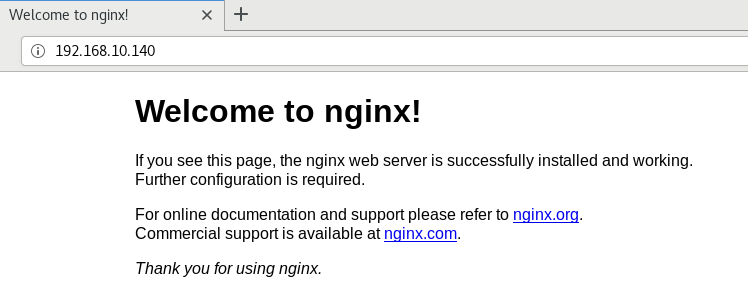
./nginx -t 验证nginx.conf 文件配置是否正确:

停止nginx
cd /usr/local/nginx/sbin
./nginx -s stop 停止
./nginx -s quit 退出
./nginx -s reload 重新启动,加载nginx.conf。只有nginx进程已存在的情况下才可以用reload。
第二种方式停止(推荐):
ps -ef|grep nginx 查询nginx进程
kill -QUIT 进程号 进程请求处理完成后停止进程,比较安全的停止方式
kil -TERM 进程号 这个跟kill -9 一样,立即停止进程





 浙公网安备 33010602011771号
浙公网安备 33010602011771号